¿Sabías que puedes usar tu iPhone como escáner para tu Mac? así es cómo
Es hora de una bomba de conocimiento; porque esta característica infrautilizada integrada en macOS, iOS y iPadOS es muy útil. ¿Sabía que puede usar su iPhone como escáner de documentos o para importar imágenes directamente a sus documentos en macOS?
Se llama Cámara de Continuidad, y recién hoy la descubrí gracias a un tuit improvisado de Owen Williams, Jefe de UX en Shopify. Es ridículamente bueno si a menudo necesita traer imágenes a sus documentos de Mac, y es un proceso tan simple.
A continuación, le mostraremos cómo aprovechar esta característica que existe desde macOS Mojave e iOS 12.
La cámara de continuidad es la función de Apple que no sabías que necesitabas
Aquí se explica cómo usar la cámara de continuidad:
-
Abierto ningún aplicación compatible en tu Mac. Esto incluye Finder, Notes, Keynote, Numbers, Mail, Pages, Messages y TextEdit.
-
Control-clic en el documento donde quieres que aparezca la imagen. entonces busca Importar desde iPhone o iPad > Tomar una foto en el menú que aparece.
Lee TambiénCómo reemplazar los controles de gestos predeterminados en sus AirPods
-
Tome su iPhone o iPad, tome una foto y luego grifo sobre usar foto (este será un aviso que se produce cuando se utiliza este método)
-
La foto aparecerá automáticamente en el documento que estabas editando en tu Mac.
-
También puede escanear documentos a formato PDF usando el escanear documentos opción de menú anterior
-
Cuando llega al paso de escaneo, su iPhone o iPad escanea automáticamente la página cuando apunta su cámara hacia ella. Continúe escaneando todas las páginas que desea agregar, luego grifo sobre continuar escaneando en la pantalla táctil de su dispositivo.
Si la cámara de continuidad no funciona para usted, asegúrese de haber iniciado sesión con la misma ID de Apple en todos sus dispositivos y asegúrese de que estén en la misma red Wi-Fi. A partir de ahí, asegúrese de que Bluetooth esté habilitado en ambos dispositivos y verifique las actualizaciones del dispositivo, ya que debe estar al menos en macOS Mojave e iOS/iPadOS 12.
Buen truco, ¿verdad? No más esperar a que las fotos de iCloud se sincronicen, no más jugar con la configuración de AirDrop y no más escanear documentos con aplicaciones de terceros como Dropbox para que puedas editarlos en tu Mac.
Lee También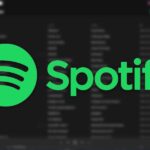 Cómo eliminar una lista de reproducción en Spotify
Cómo eliminar una lista de reproducción en Spotify
Si quieres conocer otros artículos parecidos a ¿Sabías que puedes usar tu iPhone como escáner para tu Mac? así es cómo puedes visitar la categoría Informática.

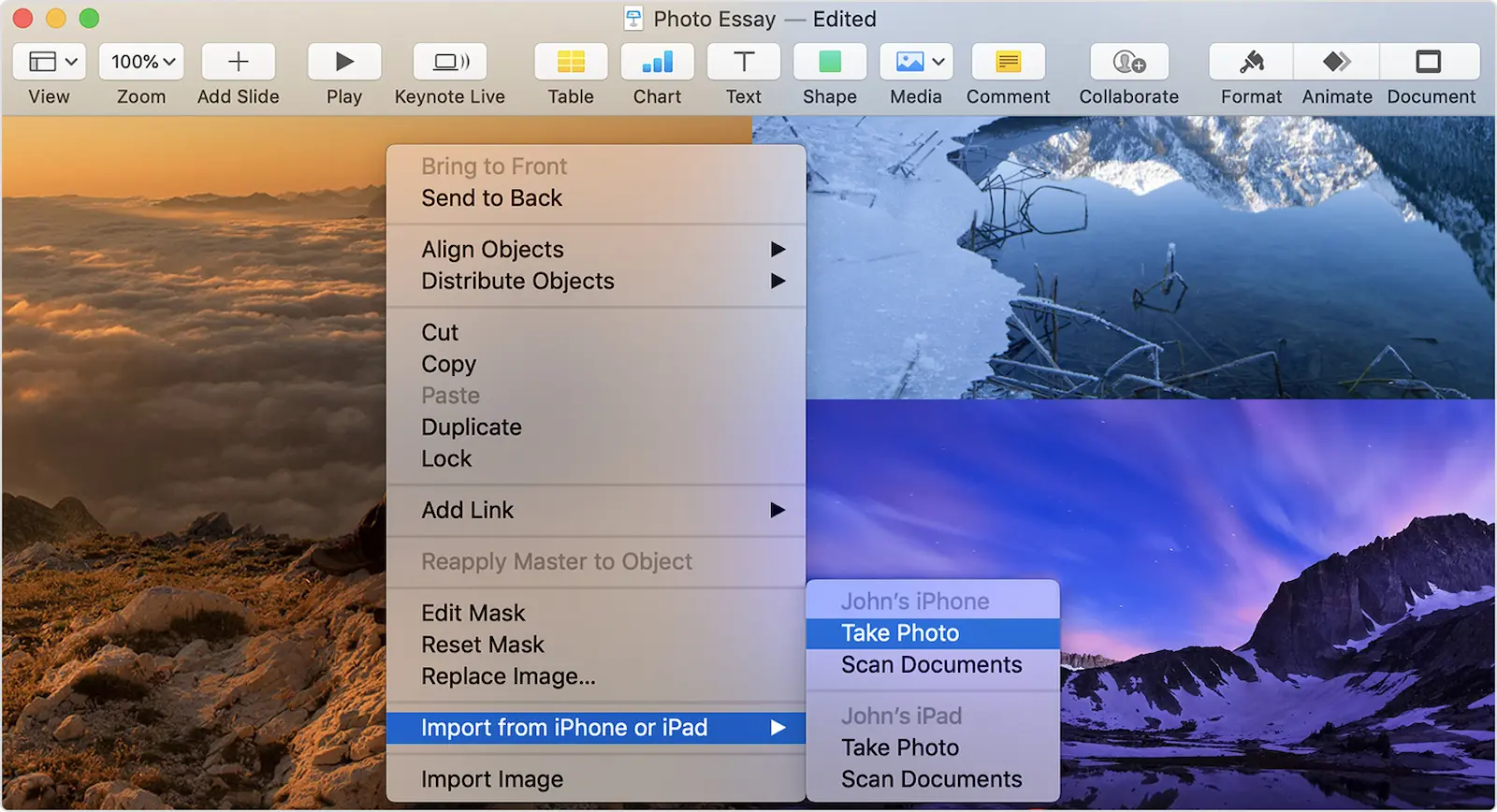

TE PUEDE INTERESAR